В операционную систему входит набор программ и файлов, управляющих файловой системой компьютера и организующих доступ к различным устройствам (принтер, монитор). Сегодня распространены операционные системы: DOS и Windows (DOS является и сегодня составной частью Windows).
MS-DOS состоит из: программы начальной загрузки (Boot Record) и базовой системы ввода/вывода (BIOS). Часть BIOS записана в микросхеме на системной плате, а часть размещена в файлах (io.sys, msdos.sys, command.com) на жестком диске.
Драйвера – программы, с помощью которых операционная система получает доступ к различным устройствам. Драйвера загружаются в память компьютера при загрузке операционной системы, их имена указываются в специальном файле – config.sys. Файл autoexec.bat – служит для загрузки прикладных программ сразу же после загрузки DOS.
Жесткий диск разбит на разделы – логические диски A: B: C: D: E: и т.д.
Диски содержат каталоги (синонимы – папка, директория)
Информация записана в файлах, файлы лежат в каталогах (папках).
Файл – поименованное место на диске для хранения информации, имеет имя (до точки), расширение (после точки). Расширение обычно содержит не более трех символов и указывает тип файла.
Пример: letter.txt. Имя – letter, расширение – txt.
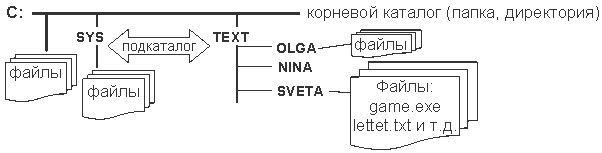
Маршрут (путь к файлу) – включает названия диска, каталогов и самого файла.
Пример: c:\text\sveta\letter.txt
Шаблоны используют при указании файлов:
? – замена одного символа, * – замена нескольких символов
Примеры: sveta?.txt (означает – sveta1.txt, sveta2.txt, svetan.txt и т.д.);
sveta.* (означает – sveta.txt, sveta.doc, sveta.ru и т.д.).
Текущий дисковод – это дисковод, с которым Вы работаете в настоящее время.
Это строка, которую вы видите на экране после загрузки DOS (ее называются еще приглашением DOS) и содержит информацию о текущем дисководе и о текущем каталоге, например,
A:\> – диск А, корневой каталог;
C:\L\TP> – диск С, подкаталог TP каталога L.
здесь > - символ приглашения, после которого мерцает курсор, указывая место, куда можно ввести команду. Приглашение DOS к работе выдается тогда, когда операционная система готова к вводу команд пользователя.
Предназначены для настройки (config.sys) операционной системы и автоматизации (autoexec.bat) выполнения группы команд. Эти файлы выполняются при загрузке DOS.
/ первые пять строк оптимизируют использование оперативной памяти /
STACKSHIGH=0,0
BUFFERSHIGH=20
FILES=80
DOS=HIGH,UMB
Device=c:\windows\himem.sys <- / драйвер расширенного доступа к памяти /
Devicehigh=c:\windows\ifshlp.sys <- / драйвер только для устройств Windows /
Device=c:\sys\gscdrom.sys /D:MSCD001 /P:320
Device=c:\windows\command\display.sys con=(ega,,1) <- / настройка дисплея /
Country=007,866,c:\windows\command\country.sys <- / тип страны /
Lastdrivehigh=E <- / Буква последнего используемого дисковода /
Во всех случаях надо указать реально существующие пути.
Строками Device= загружают необходимые драйвера.
Драйвер gscdrom.sys служит для подключения CD-ROM дисковода в DOS (ваш CD драйвер может иметь другое имя и параметры настройки).
После установки Windows в строке перед Device=C:\SYS\gscdrom.sys необходимо вставить слово Rem, указывающее, что это строка – комментарий (Windows использует собственный драйвер).
@echo off <- / отключает просмотр выполняемых команд /
path c:\windows;c:\windows\command;c:\bin;c:\bin\arc;c:\windows\system
set temp=C:\Windows\Temp
set tmp=C:\Windows\Temp
set archview=C:\Windows\Temp
c:\windows\command\deltree /y C:\Windows\temp\*.* >nul
c:\win\command\mscdex.exe /S /d:mscd001 /M:6 /E /V <- / подключает CD-ROM /
c:\bin\vc\vc <- / запускает файловый менеджер VC /
mode con codepage prepare=((866) C:\windows\command\ega3.cpi)
mode con codepage select=866
keyb ru,,C:\WINDOWS\COMMAND\keybrd3.sys
Последние три команды настраивают русский язык в режиме DOS.
Во всех случаях надо указать реально существующие пути.
Команда path указывает пути, которые операционная система будет использовать при отсутствии программы в текущей папке.
Set – указывают папку, в которой будут записываться временные файлы различных типов.
Командой deltree такие файлы будут удаляться при каждой перезагрузке компьютера.
После установки Windows в 7 и 8 строках вставьте слово Rem (строка – комментарий).
В Windows собственный драйвер мыши, а в DOS желательно такой драйвер подключать (как и у CD-ROM, у мышей индивидуальные драйвера).
Файловые менеджеры – оболочки (надстройки) операционной системы позволяющие пользователю легко управлять файлами и каталогами.
Примеры:
для DOS – Нортон командер (NC); Волков командер (VC), DosNavigator.
для Windows кроме NC и VC есть проводник – Explorer и FAR.
Файловые менеджеры представляют файловую систему на информационных панелях (как правило две панели).
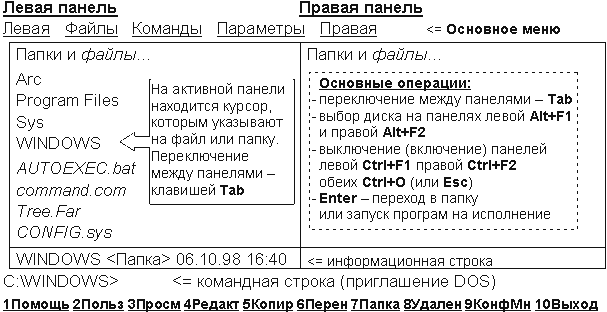
F1 – контекстная помощь F2 – меню пользователя F3 – просмотр файла F4 – редактировать файл F5 – копировать файл (папку) |
F6 – перенос (переменование) файла, папки F7 – создание новой папки F8 – удаление файлов, папок F9 – работа с основным меню F10 – выход из файлового менеджера |
Обновлено 20.05.2004